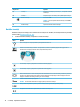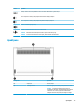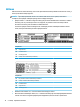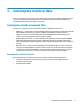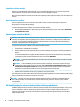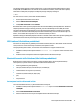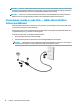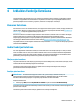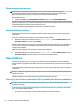User guide
Lidmašīnas režīma taustiņš
Datoram var būt lidmašīnas režīma taustiņš, viena vai vairākas bezvadu ierīces un viens vai divi bezvadu
sakaru indikatori. Visas jūsu datora bezvadu sakaru ierīces tiek iespējotas rūpnīcā.
Bezvadu sakaru indikators norāda uz bezvadu ierīču vispārējo strāvas padeves stāvokli, nevis atsevišķu ierīču
statusu.
Operētājsistēmas vadīklas
Tīkla un koplietošanas centrā var iestatīt savienojumu vai tīklu, izveidot savienojumu ar tīklu, kā arī
diagnosticēt un novērst tīkla problēmas.
Lai lietotu operētājsistēmas vadīklas, veiciet tālāk norādītās darbības.
▲
Uzdevumjoslā noklikšķiniet ar peles labo pogu uz tīkla stāvokļa ikonas un pēc tam atlasiet Atvērt tīkla
un koplietošanas centru.
Savienojuma izveide ar WLAN
PIEZĪME. Veidojot interneta savienojumu mājās, vispirms ir jāizveido konts pie interneta pakalpojumu
sniedzēja. Lai iegādātos interneta pakalpojumu un modemu, sazinieties ar vietējo interneta pakalpojumu
sniedzēju. Tas jums palīdzēs uzstādīt modemu, ievilkt tīkla kabeli, lai savienotu bezvadu maršrutētāju ar
modemu, un pārbaudīt interneta pakalpojumu.
Lai izveidotu savienojumu ar WLAN, veiciet tālāk norādītās darbības.
1. Pārliecinieties, vai WLAN ierīce ir ieslēgta.
2. Atlasiet tīkla statusa ikonu uzdevumjoslā un pēc tam izveidojiet savienojumu ar kādu no pieejamajiem
tīkliem.
Ja bezvadu lokālajā tīklā ir iespējots drošības līdzeklis, tiek prasīts ievadīt drošības kodu. Lai pabeigtu
savienojuma izveidi, ievadiet drošības kodu un pēc tam atlasiet Nākamais.
PIEZĪME. Ja sarakstā nav WLAN tīklu, jūs atrodaties ārpus bezvadu maršrutētāja vai piekļuves punkta
darbības zonas.
PIEZĪME. Ja neredzat WLAN, ar kuru vēlaties izveidot savienojumu, darbvirsmā ar peles labo pogu
noklikšķiniet uz tīkla statusa ikonas un pēc tam atlasiet Atvērt tīkla un koplietošanas centru. Atlasiet
Iestatīt jaunu savienojumu vai tīklu. Redzamajā sarakstā ietvertās opcijas nodrošina manuālu tīkla
meklēšanu un savienojuma izveidi ar to, kā arī savienojuma izveidi ar jaunu tīklu.
3. Izpildiet ekrānā redzamās instrukcijas, lai pabeigtu savienojuma izveidi.
Pēc savienojuma izveides atlasiet tīkla statusa ikonu paziņojumu apgabalā, kas atrodas uzdevumjoslas labajā
malā, lai pārbaudītu savienojuma nosaukumu un statusu.
PIEZĪME. Darbības zona (bezvadu sakaru signālu raidīšanas attālums) ir atkarīga no WLAN aprīkojuma,
maršrutētāja ražotāja un citu elektroierīču vai strukturālu barjeru, piemēram, sienu un grīdu, radītiem
traucējumiem.
HP Mobile platjoslas sakaru lietošana (tikai dažiem produktiem)
HP Mobile platjoslas sakaru datoram ir iebūvēts mobilo platjoslas sakaru pakalpojuma atbalsts. Jūsu jaunais
dators, izmantojot to kopā ar mobilo sakaru operatora tīklu, nodrošina iespēju izveidot savienojumu ar
internetu, sūtīt e-pastu vai izveidot savienojumu ar korporatīvo tīklu bez nepieciešamības izmantot Wi-Fi
tīklāju darbības zonas.
16 3. nodaļa. Savienojuma izveide ar tīklu